 Яндекс Метрика собирает сведения о посетителях сайта. Отслеживаются источники трафика, действия пользователей, просмотренные страницы, время на проекте и т.д. Инструмент бесплатный, достаточно разместить код на ресурсе.
Яндекс Метрика собирает сведения о посетителях сайта. Отслеживаются источники трафика, действия пользователей, просмотренные страницы, время на проекте и т.д. Инструмент бесплатный, достаточно разместить код на ресурсе.
Пошагово разберем как установить счетчик Яндекс метрики на wordpress сайте. Рассмотрим три способа добавления (куда конкретно его вставлять). Будем использовать плагин, встроенные функции темы, редактировать код шаблона ВордПресс. Произведем основные настройки.
Преимущества:
- Наглядная статистика (имеются видеоотчеты), удобный интерфейс;
- Счетчик не виден посетителям web-проекта;
- Возможность предоставления доступа к отчетам третьим лицам.
Создание счетчика Яндекс Метрики
Перейдите на страницу Metrika.yandex.ru и авторизуйтесь на сайте. При необходимости зарегистрируйте новый аккаунт. Далее жмите на кнопку «Добавить счетчик».
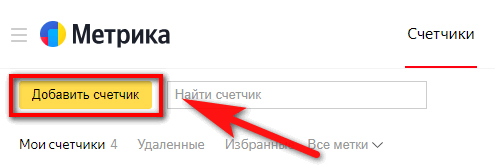
В новом окне производим первичные настройки. Укажите имя (например, Новый сайт) и адрес веб-ресурса. Часовой пояс отображается по умолчанию. Отмечать «Цели» и «Вебвизор» не обязательно. Их можно будет настроить позже. Принимаем условия и кликаем «Создать счетчик».
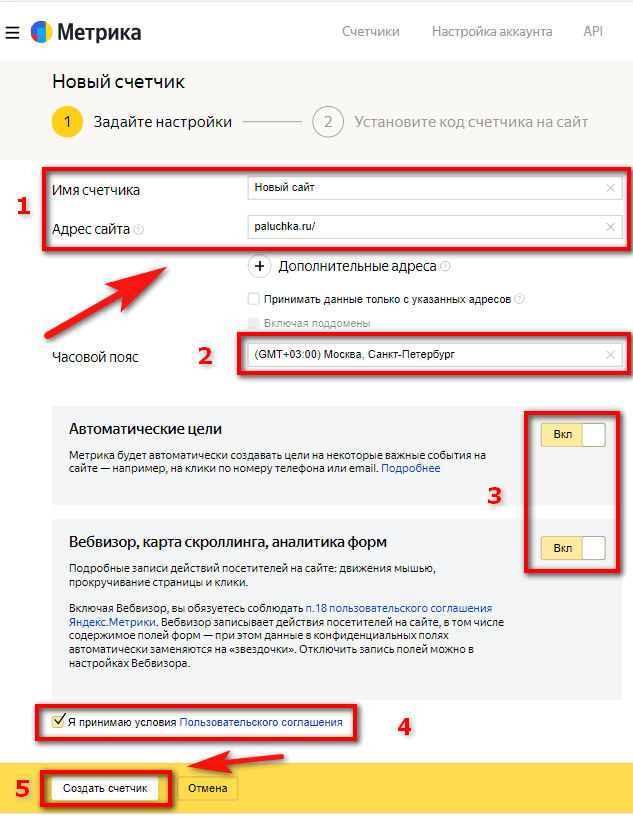
Идем дальше. Способ установки выбираем «CMS и конструкторы сайтов». Теперь можно увидеть номер счетчика. Если у вас интернет-магазин отметьте пункт «Электронная коммерция». Для владельца инфо-блога можно добавить «Контентную аналитику».
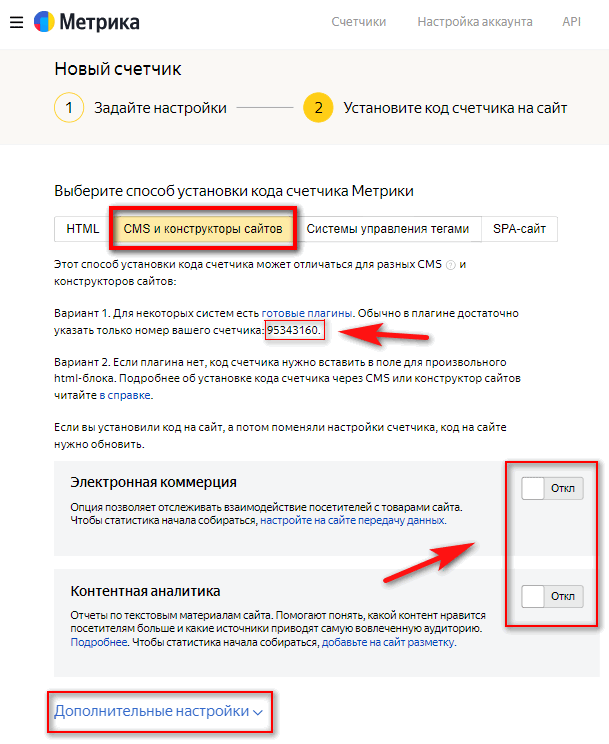
В разделе «Дополнительные настройки» поставьте галочку «В одну строку». Это немного ускорит загрузку будущего кода на сайте.

Чуть ниже уже сформирован код счетчика Яндекс метрики. Именно его нужно установить на сайт wordpress. Пока просто скопируйте данные, а далее рассмотрим, как и куда его добавлять.
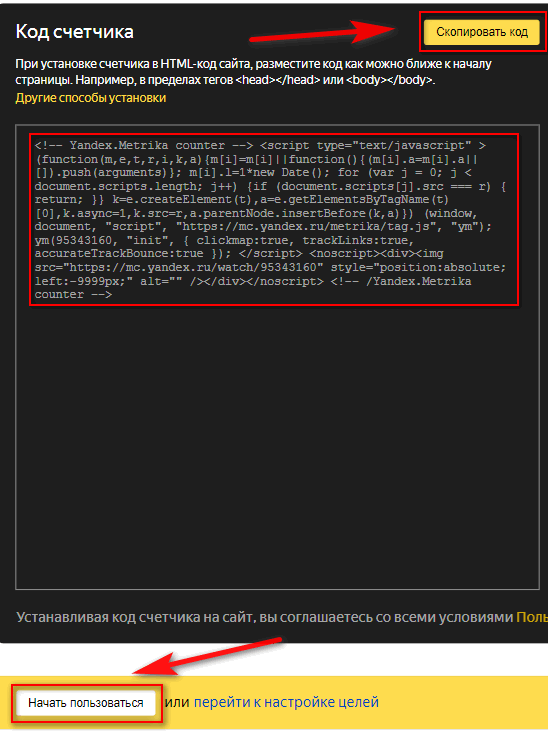
Установка кода метрики через настройки/редактирование шаблона
В некоторых темах ВордПресс (например, Root) имеется встроенная функция по добавлению HTML-кодов. Достаточно зайти в настройки, вставить код и сохранить изменения. Как правило все счетчики добавляются в подвал сайта (он же footer).
- Перейти в админку wordpress, далее «Внешний вид» -> «Настроить».
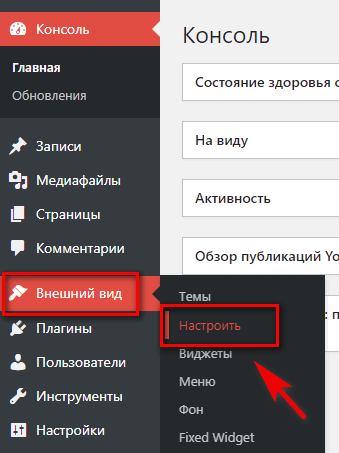
- Затем переходим в раздел «Блоки» -> «Подвал». В самом низу имеется поле «Счетчики» размещаем сюда ранее скопированный код-метрики и жмем «Опубликовать».
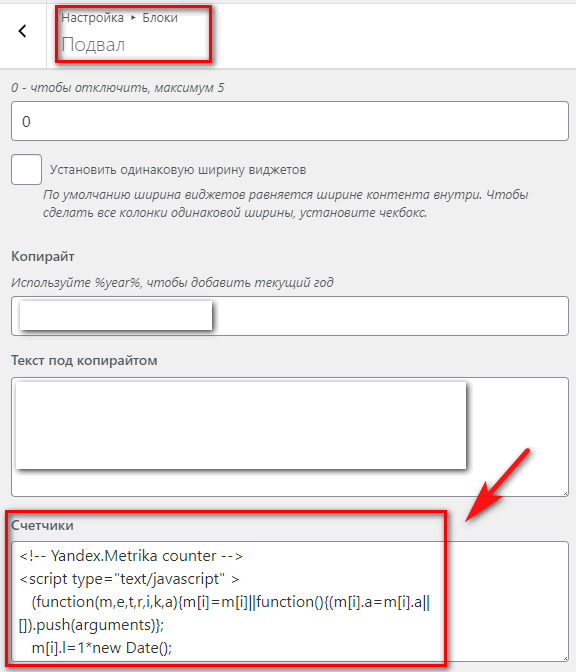
Если ваш шаблон не имеет данной функции придется его редактировать.
- В консоли управления переходите «Внешний вид» -> «Редактор тем».
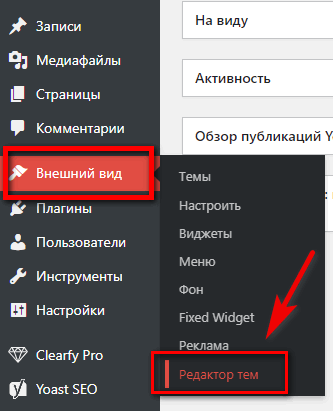
- Первым делом нужно выбрать тему для изменения. После чего кликнуть на файл footer.php. Теперь добавьте код Яндекс метрики в самый низ перед тегом </body> и обновите файл.
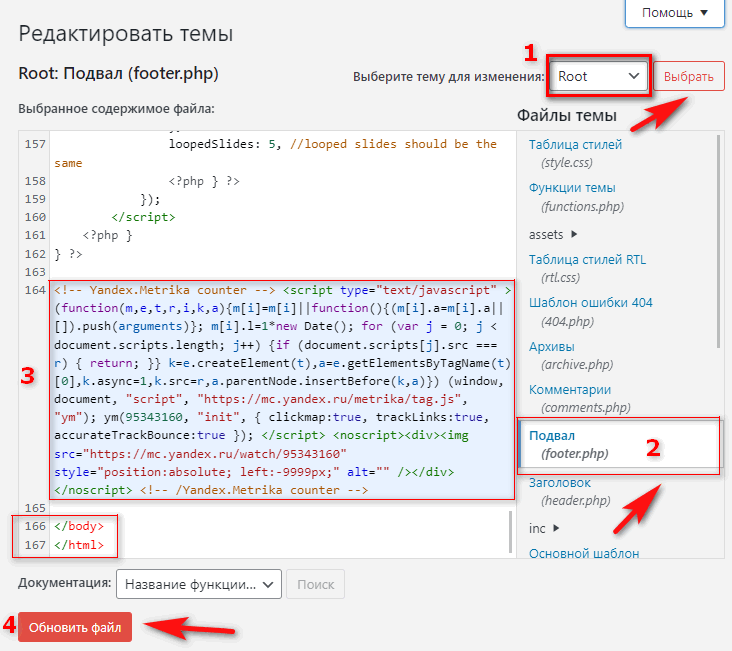
Плагин Яндекс Метрика для подключения счетчика
Для новичка плагин – это оптимальный способ. Не придется ковыряться в настройках шаблона, редактировать коды. Все абсолютно бесплатно. Установите плагин «Яндекс Метрика» на свой ВордПресс-сайт. Произведите минимальные настройки, скопируйте и добавьте номер счетчика.
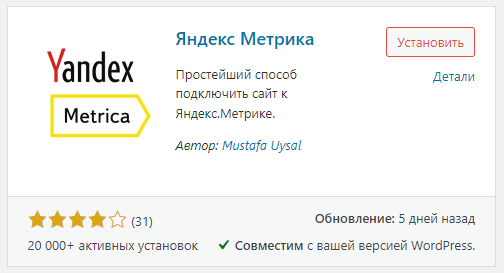
После активации расширения переходим к его настройкам.
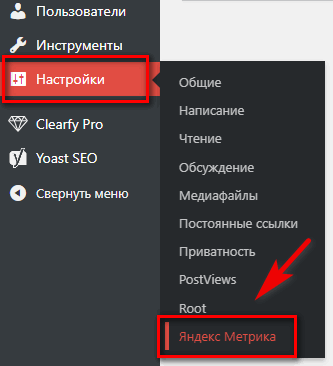
В новой вкладке перейдите к пункту «Основной режим (Поддерживающий обратную совместимость)»
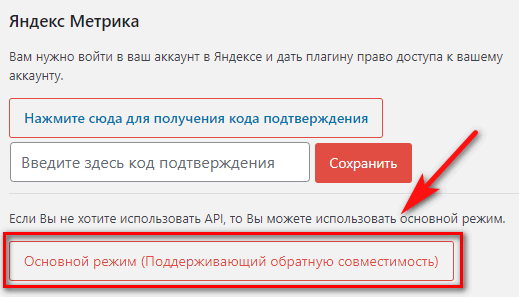
Вернитесь на сайт Metrika.yandex.ru, скопируйте номер своего счетчика (восемь цифр).
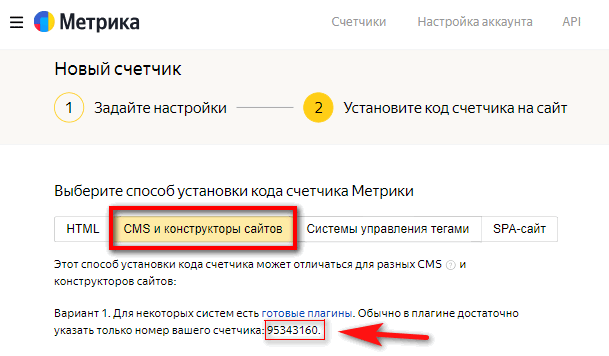
Поместите цифры в поле, отметьте галочками нужные пункты. В нижней части жмите «Сохранить».
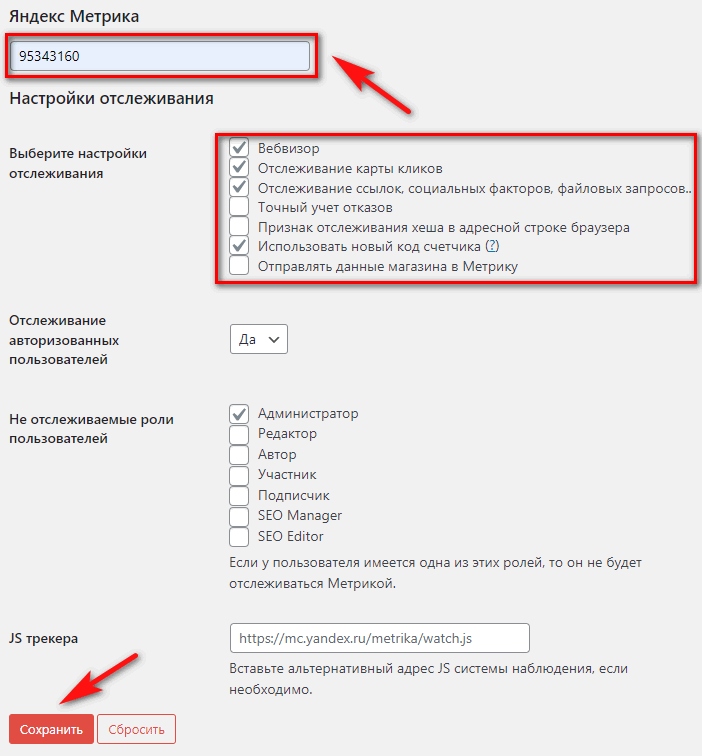
Просмотр данных собранных Яндекс метрикой
После установки счетчика потребуется время (как минимум сутки) для сбора информации. В последующем вы сможете изучать и анализировать сведения о посетителях.
Чтобы увидеть аналитику перейдите на сайт Metriki, кликните по названию счетчика.
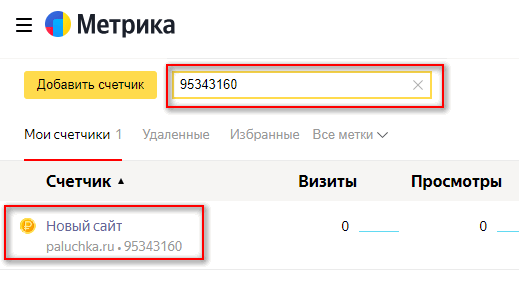
Перед вами откроется общая сводка по web-ресурсу с множеством графиков:
- Количество посетителей (в том числе новые);
- Источники трафика (поисковая система, соц. сети, реклама);
- Типы устройства (ПК, смартфоны);
- Среднее время, проведенное на сайте;
- Глубина просмотра (количество страниц в среднем за 1 сеанс);
- Адреса самых популярных страниц;
- Поисковые запросы, по которым люди пришли на проект.
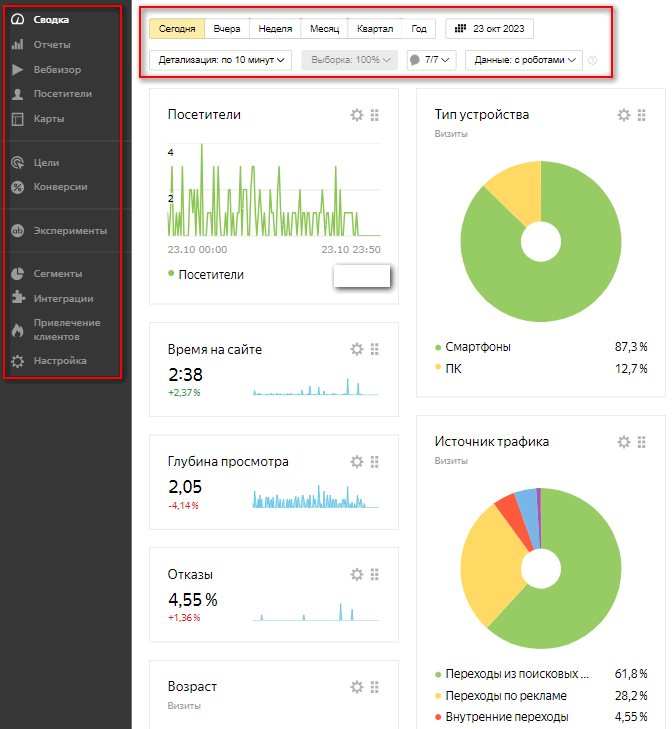
Здесь можно просмотреть статистику за определенный день, неделю, выбрать нужный период.
Панель управления также содержит разделы:
- Отчёты. Детальная аналитика по каждому пункту сводки.
- Вебвизор. Записывает действия посетителей (клики, скроллинг) для последующего просмотра видеоотчета;
- Посетители. Сведения о посетителях по странам и времени на сайте;
- Карты. Статистика переходов/кликов по ссылкам, распределение внимания, взаимодействие с формами;
- Цели. Отслеживание заданных событий (заполнение форм, переходы по кнопкам, скачивание файлов);
- Конверсии. Статистика по целям за указанный период времени;
- Сегменты. Построение отчетов по конкретным аналитическим данным.
- Интеграции. Возможность связать счетчик с продуктами Яндекс-браузера, CMS, расширениями сторонних разработчиков.




